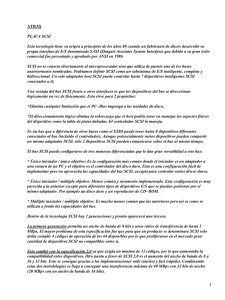Lista de comprobación previa a la instalación
Anuncio
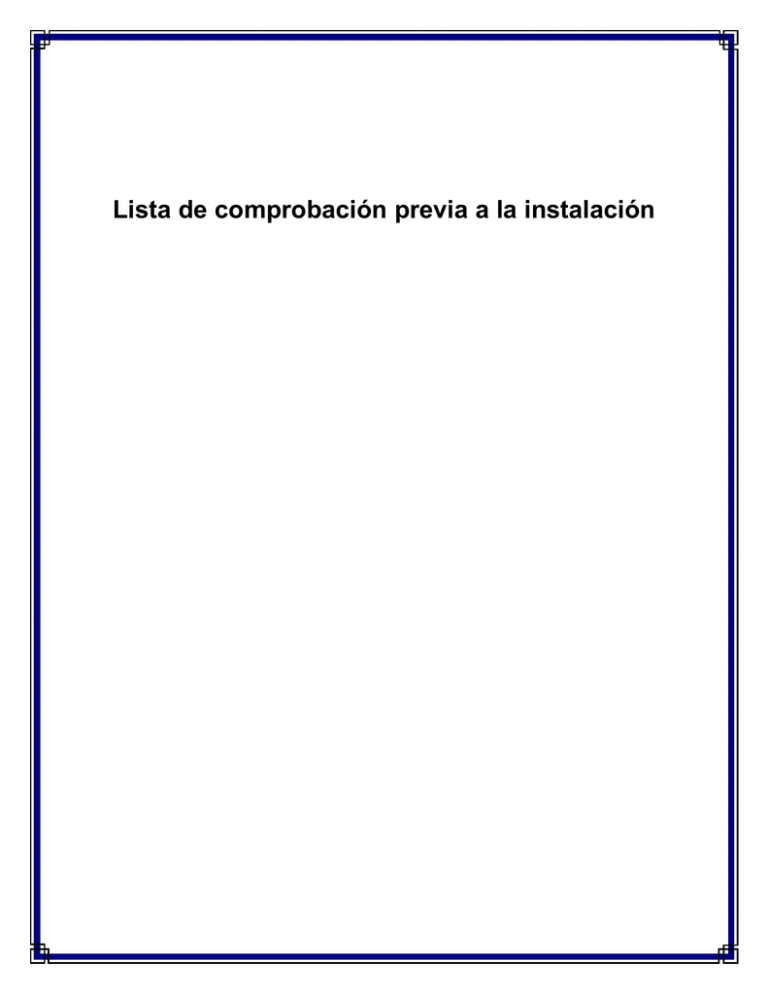
Lista de comprobación previa a la instalación
Lista de comprobación previa a la instalación
Contenido
La lista de verificación previa a la instalación le ayuda a preparar y planear la instalación del software de CommServe® y el
MediaAgent.
1.
Descripción general de la estructura de CommCell®
2.
Requisitos de red
{ Entorno de servidor del nombre de dominio (DNS)
{ Entorno WINS u otro entorno distinto a DNS
3.
Configuración general del hardware
{ Bibliotecas, unidades, y medios
{ Cableado y adaptadores SCSI
4.
Configuraciones de controladores
{ Windows 2000 y Windows Server 2003
{ Solaris
{ HP-UX
{ AIX
{ Tru64
{ NetWare
{ Linux
5.
Directivas de configuración de hardware - Blibliotecas conectadas directamente
{ Puertos SCSI y destinos SCSI
{ Directivas para la configuración de SCSI sencilla
{ Directivas múltiples de configuración SCSI
{ Directivas de configuración de SCSI de biblioteca compartida
{ Directivas de configuración de SCSI de biblioteca compartida
6.
Directivas de configuración de hardware - Blibliotecas compartidas conectadas directamente
{ Instalación de biblioteca compartida
7.
Directivas de configuración de hardware - Bibliotecas conectadas a una SAN
{ La configuración SAN básica
{ Descripción general del direccionamiento SAN
{ Directivas de asignación de ranuras SCSI-LUN para bibliotecas SAN
{ Directivas de destino SCSI
{ Directivas LUN del canal de fibra
{ Configuración de enrutador múltiple, biblioteca única
{ Cómo prevenir errores comunes
{ Resumen de la configuración SAN
8.
Requisitos para la configuración de bibliotecas ópticas
9.
Directivas de configuración de hardware - Bibliotecas STK conectadas al servidor ACSLS
{ Configuración de biblioteca conectada directamente
{ Configuración de DDS
10.
Directivas de configuración de hardware - Bibliotecas ADIC conectadas a un controlador de
bibliotecas distribuido Scalar (SDLC)
{ Requisitos de software
{ Requisitos de hardware
Descripción general de la estructura de CommCell®
Introducción
Agentes del cliente
z Agentes de iDataAgent
z Archive Management Agents
z Quick Recovery Agents
z Agente ContinuousDataReplicator
Motor de tecnología común (CTE)
z Servidor CommServe
®
z MediaAgents
Consola CommCell®
Indización y búsqueda de contenido
Instalaciones CommCell
Introducción
El software proporciona un potente conjunto de herramientas de
administración de almacenamiento que le ayudan a mover y a
administrar sus datos esenciales. Estas herramientas permiten
almacenar y recuperar datos asociados con los sistemas informáticos
de su empresa.
El sistema consiste de módulos de software integrados que pueden
ser agrupados juntos en una configuración de CommCell®. Cada
configuración de CommCell consta de los siguientes componentes
principales:
z Uno o más de los siguientes Agentes de iDataAgent:
{ Agentes de iDataAgent que ejecutan las operaciones de copia
de seguridad y restauración.
{ Archive Management Agents, que incluyen agentes de operaciones de archivo de migración y recuperación, y
Compliance Archiver Agents
{ Quick Recovery Agents
®
(QR) que crean y recuperan volúmenes de QR™
{ ContinuousDataReplicator para ejecutar la réplica de datos de un cliente origen a un cliente destino
z Los componentes del Motor de tecnología común (CTE) incluyen:
{ Servidor CommServe
®
{ Uno o más MediaAgents
z Administrador de recursos de almacenamiento (SRM) que incluye el servidor SRM Server y agentes SRM para analizar y
generar informes sobre recursos de almacenamiento local.
z Una vez instalados y configurados, estos elementos de CommCell
®
consola CommCell
®
pueden ser controlados y supervisados desde una
única y unificada.
z Los datos de CommCell, tanto almacenados como en línea, se pueden examinar para el descubrimiento de datos y otros
fines mediante el componente de Indización y búsqueda de contenido.
Agentes del cliente
Los Agentes de iDataAgent son módulos de software que ejecutan operaciones de protección y recuperación de datos para
aplicaciones o sistemas operativos específicos. Se pueden usar varios agentes para proteger todos los tipos de datos
almacenados en un equipo. Las siguientes secciones proporcionan una breve descripción de cada uno de estos Agentes de
iDataAgent.
Agentes de iDataAgent
Los Agentes de iDataAgent son módulos de software usados para hacer copias de seguridad y restaurar datos. El sistema
proporciona distintos Agentes de iDataAgent, cada uno de ellos diseñado para manejar diferentes tipos de datos. Si un
equipo dado tiene dos o más tipos de datos, requiere un Agente de iDataAgent para cada uno de estos tipos de datos. Por
ejemplo, para proteger todos los datos en un equipo donde resida un Servidor Microsoft Exchange, necesitaría los
siguientes Agentes de iDataAgent:
z Un Agente de iDataAgent para el sistema de archivos Windows para hacer copias de seguridad del sistema de archivos
del equipo.
z Un Agente de iDataAgent para la base de datos Microsoft Exchange para hacer copias de seguridad de la base de datos.
En la consola CommCell®, dicha configuración aparecería como dos Agentes de iDataAgent en un equipo de cliente.
Archive Management Agents
Incluye 2 tipos de Agentes. Estos son:
z Migration Archiver Agents
Los Migration Archiver Agents son módulos de software responsables de mover periódicamente datos usados con poca
frecuencia en sus equipos host a un almacenamiento secundario, reduciendo así el tamaño de los datos en el
almacenamiento principal. El sistema proporciona varios Agentes, cada uno de ellos diseñado para manejar diferentes
tipos de datos. Los Migration Archiver Agents reducen la duración de los períodos de copia de seguridad al reducir la
cantidad de datos de los que un Agente de iDataAgent realizará una copia de seguridad.
z Compliance Archiver Agents
Los Compliance Archiver Agents son módulos de software diseñados para el almacenamiento e indización de datos a
largo plazo para cumplir con los estándares de seguridad y autorización. La función principal de los Compliance Archiver
Agents es preservar los datos fuera del entorno operativo. El Archivador de cumplimiento elimina los datos del cliente de
origen una vez archivados o indexados. De este modo, por ejemplo, se pueden almacenar grandes cantidades de datos y
revisarlos posteriormente.
Quick Recovery® Agents
Los Quick Recovery® Agents son módulos de software que usan la tecnología de instantánea para crear volúmenes de
Recuperación rápida (QR) en discos magnéticos. Estos volúmenes de Quick Recovery™ se pueden recuperar fácilmente en
minutos. El Quick Recovery Agent se integra con la principales aplicaciones de almacenamiento masivo, tales como el
Servidor SQL Microsoft, Microsoft Exchange y Oracle, para garantizar que los objetos de datos sean sincronizados
correctamente y recuperados fácilmente. Los Quick Recovery Agents aumentan las operaciones de copia de seguridad y
restauración tradicionales de un Agente de iDataAgent al permitir al usuario crear imágenes frecuentes de los datos, lo que
ofrece una recuperación más rápida de las aplicaciones cuando esto es necesario; los Agentes de iDataAgent se pueden
usar para realizar operaciones tradicionales de copia de seguridad y restauración de estas imágenes.
Agente ContinuousDataReplicator
Los agentes ContinuousDataReplicator (CDR) son módulos de software que proporcionan protección de datos de
aplicaciones y sistemas de datos al replicar datos de un equipo origen en un equipo destino casi en tiempo real. Se logra la
alta disponibilidad de datos en un estado consistente por medio de la creación de Puntos de recuperación, usando
instantáneas creadas por el servicio QSnap™ en el equipo de destino, que pueden montarse, ponerse a disposición de los
usuarios como compartidas, o bien recuperarse mediante CopyBack. Además, se pueden hacer copias de seguridad de las
instantáneas de datos del sistema de archivos o datos de aplicaciones en estado consistente para su recuperación puntual.
Administración de recursos de almacenamiento (SRM)
SRM ofrece la posibilidad de descubrir, identificar y realizar seguimientos de recursos de almacenamiento disponibles como
discos, sistemas de archivos y recursos compartidos de red para proporcionar análisis detallados en forma de informes y
resúmenes. El software de SRM está formado por el servidor SRM, que proporciona el motor de informes que obtiene los
datos de varios agentes SRM, que son agentes de cliente que recopilan datos de varias aplicaciones y sistemas operativos.
Motor de tecnología común (CTE)
El Motor de tecnología común (CTE) consta de módulos de software
que proporcionan las herramientas necesarias para administrar y
organizar a los Agentes de iDataAgent y también administrar los
medios de almacenamiento asociados a la configuración de
CommCell®. Las siguientes secciones describen los componentes del
Motor de tecnología común.
Servidor CommServe®
El servidor CommServe® vincula entre sí los elementos de
CommCell®; coordina y administra los elementos de CommCell. El
servidor CommServe se comunica con todos los agentes de CommCell
para iniciar operaciones de recuperación, administración y protección
de datos. De forma similar, se comunica con los MediaAgents cuando
el subsistema de medios requiere mantenimiento. El servidor CommServe mantiene una base de datos que contiene toda la
información relacionada con la configuración de CommCell. Adicionalmente, proporciona varias herramientas para
administrar y organizar los componentes de CommCell.
MediaAgents
MediaAgent transfiere datos entre los equipos cliente y los medios de almacenamiento. Cada MediaAgent se comunica
localmente o remotamente con uno o más dispositivos de almacenamiento, que contienen los medios de almacenamiento.
El sistema admite una amplia variedad de dispositivos de almacenamiento.
Consola CommCell®
La consola CommCell es la interfaz de usuario gráfica que permite controlar y administrar un elemento de CommCell. La
consola CommCell puede ejecutarse de dos maneras:
z Como una aplicación independiente, la cual puede instalarse directamente en cualquier equipo que pueda comunicarse
®
con el administrador de almacenamiento de CommServe .
z Como una aplicación remota basada en la red que usa Java Web Start, que le permite acceder de forma remota a la
consola CommCell mediante el explorador Web.
Indización y búsqueda de contenido
La Indización y búsqueda de contenido permite buscar y realizar operaciones de detección de datos en su grupo de
CommCell. Este poderoso componente permite examinar tanto datos en línea como almacenados. Además, permite que
Administradores, Oficiales de cumplimiento y usuarios finales examinen y restauren datos de varias aplicaciones como File
System, Exchange, SharePoint, Lotus Notes, etc. en la configuración de CommCell.
Las operaciones de búsqueda y restauración pueden realizarse ya sea en la consola CommCell como en la consola de
búsqueda basada en la Web, las cuales a su vez se controlan mediante un modelo de seguridad robusto e infranqueable.
Instalaciones CommCell
Todo el software es modular y puede residir en el mismo equipo u
otros equipos dependiendo de sus necesidades. Algunos
administradores pueden tener un equipo exclusivamente para
CommServe y otro exclusivamente para MediaAgent. Otros quizás
deseen hacer las copias de seguridad de sus datos del sistema de
archivos en el servidor CommServe y, para lo que deberán instalar el
software de cliente en el equipo de CommServe. Y otros pueden usar
el mismo equipo para funcionar como CommServe, MediaAgent y un
cliente. El software es compatible con todas y cada una de estas
configuraciones.
La ilustración muestra un ejemplo de la organización de CommCell.
Volver al principio
Requisitos de red
Descripción general
Entorno de servidor del nombre de dominio (DNS)
z Equipos CommCell
®
con inicio múltiple
Entorno WINS u otro entorno distinto a DNS
Protocolos de Internet
z Consideraciones de IPv6
Descripción general
Todos los equipos CommCell® (por ejemplo, equipos de clientes, MediaAgent y CommServe) se deben conectar a través de
una red configurada con el protocolo TCP/IP. Para asegurarse de que cada equipo pueda resolver los nombres de otros
miembros de equipos CommCell y, por lo tanto, puedan comunicarse, ofrecemos las siguientes instrucciones:
Entorno de servidor del nombre de dominio (DNS)
Un entorno DNS proporciona un medio centralizado para resolver nombres de equipos con sus direcciones IP
correspondientes. Consulte la documentación de su sistema operativo para obtener información sobre cómo establecer y
administrar el DNS.
Equipos CommCell® con inicio múltiple
Un equipo con inicio múltiple es aquel que tiene una o más tarjetas de interfaz de red (NIC). Para garantizar una resolución
correcta del nombre/dirección IP dentro del equipo de CommCell, es necesario nombrar de forma diferente cada NIC en el
DNS. Por ejemplo, asumamos que hay un equipo cuyo nombre es ámbar y sus nombres de host completos son
ámbar1.compañía.com y ámbar2.compañía.com respectivamente. Este equipo tiene dos NIC con las siguientes direcciones
IP:
z Primer NIC: 150.128.4.78
z Segundo NIC: 150.128.6.32
Para garantizar que se puedan resolver ambas interfaces, defina nombres diferentes dentro del DNS, tales como:
z ámbar1.compañía.com 150.128.4.78
z ámbar2.compañía.com 150.128 6.32
Si un nombre de equipo resuelve varias direcciones IP, el software utilizará
automáticamente la primera dirección IP que haya resuelto. Sin embargo, si no se
puede acceder a la primera dirección IP, el software no podrá acceder al equipo con las
demás direcciones IP de la lista. En estos casos, es recomendable crear un archivo de
hosts con las direcciones IP de todos los equipos accesibles.
Entorno WINS u otro entorno distinto a DNS
Si su red no incluye búsqueda de DNS o alguna otra función de resolución de nombres, el administrador de CommServe®
proporcionará los nombres y direcciones IP de todos los miembros en el grupo de CommCell®. El nombre de equipo y
dirección IP completa del administrador de CommServe se almacena en el archivo de hosts de cada miembro de la
CommCell. A su vez, el archivo de hosts en el equipo de CommServe almacena el nombre y las direcciones IP completo de
todos los miembros en la CommCell, proporcionando así funciones de búsqueda a todos los miembros del grupo de
CommCell. En función del sistema operativo de su equipo, el archivo de hosts se encontrará en uno de los siguientes
directorios:
z En un equipo Windows, el archivo de hosts se almacena en el directorio %DirectorioRaíz%\system32\drivers\etc. (%
DirectorioRaíz% es el directorio de instalación de Windows en su sistema.)
z En un equipo con un sistema operativo Unix, el archivo de hosts se encuentra en el directorio /etc/inet.
Durante la instalación de cada miembro de CommCell, el programa de instalación intenta vincular el nombre del
administrador de CommServe a una dirección IP. Si falla la resolución, la instalación le pedirá que escriba la dirección IP del
equipo de CommServe.
La resolución correcta del nombre/la dirección IP es esencial para una comunicación de
red fiable.
Protocolos de Internet
Los equipos CommCell® pueden operar sobre las siguientes versiones del protocolo de Internet (IP):
z IPv4 en todos los equipos de cliente de Windows, Unix, y Novell.
z IPv6 en los siguientes equipos de Windows y Unix (Consulte Compatibilidad a continuación para obtener más
información).
Consideraciones de IPv6
El equipo CommServe® requiere IPv4 para obtener licencias permanentes. Sin embargo, el equipo CommServe® puede
tener IPv4 y IPv6 habilitadas con varias tarjetas NIC. Si los equipos cliente de CommCell® utilizan el protocolo IPv6,
CommServe y MediaAgent también deberán utilizar el protocolo IPv6.
Configuración
Para habilitar la funcionalidad de CommCell® para equipos Windows en una red IPv6, es necesario usar las siguientes
claves de registro:
z nDisplayInterfaceFamily - Esta clave proporciona la capacidad de instalar componentes CommCell en equipos en un
entorno IPv6. Esta clave debe crearse manualmente en cada equipo del grupo de CommCell antes de instalar cualquier
componente de software.
Tenga en cuenta que esta clave solamente proporciona compatibilidad para IPv6 mientras dure la instalación de
software.
z nPreferredIPFamily - Esta clave se proporciona con el software y le permite operar con componentes CommCell en un
entorno IPv6 más allá del proceso de instalación de software. Esta clave debe configurarse en cada equipo del grupo de
CommCell después de instalar el software.
Para habilitar la funcionalidad de CommCell para equipos Unix en una red IPv6, es necesario que realice lo siguiente:
z Añada lo siguiente al comando cvpkgadd :
-display-interface-family [nPreferredIPFamily]
Por ejemplo, si desea aplicar compatibilidad tanto para IPv4 como para IPv6, añadiría lo siguiente al comando cvpkgadd:
-display-interface-family 0
Tenga en cuenta que esta clave solamente proporciona compatibilidad para IPv6 mientras dure la instalación de
software.
z nPreferredIPFamily - Esta clave se proporciona con el software y le permite operar con componentes CommCell en un
entorno IPv6 más allá del proceso de instalación de software. Esta clave debe configurarse en cada equipo del grupo de
CommCell después de instalar el software.
Consideraciones de la consola CommCell
®
z Si un servidor CommServe tiene activados los protocolos IPv4 y IPv6, la consola CommCell siempre obtendrá una
dirección IPv4. Si desea obtener una dirección IPv6 y conectarse a ella, se debe añadir el siguiente parámetro al
comando java/javaw :
-Djava.net.preferIPv6Addresses=true
Por ejemplo:
"C:\Program Files\Java\jre1.6.0\bin\javaw.exe" -jar cv.jar cranberry 8401 -oemid=1 Djava.net.preferIPv6Addresses=true
Tenga en cuenta que esta configuración es compatible con la consola CommCell únicamente como una aplicación
independiente. Si ejecuta la consola CommCell como una aplicación basada en red, siempre obtendrá una dirección IPv4.
z Para ejecutar la consola CommCell como una aplicación basada en Web remota en un entorno IPv6, el alias Web debe
incluir la dirección IPv6 o un nombre de host que establezca un vínculo con la dirección IPv6.
Consideraciones del complemento Outlook
z Para ejecutar recuperaciones de etiquetas utilizando el complemento Outlook en un entorno IPv6, la clave de registro
ipfamilypref debe estar configurada para aceptar el protocolo IPv6. Esta clave debe estar configurada en cada equipo
en el que se instale el complemento Outlook.
Consideraciones de File Archiver
z Se ha observado que en un equipo de Windows se puede producir un fallo en el que aparece una pantalla azul cuando se
accede a un archivo en las siguientes situaciones:
{ el archivo reside en un servidor de archivos de Celerra
{ el archivo tiene un conjunto de atributos sin conexión
{ los servicios que gestionan las restauraciones de archivos sin conexión están deshabilitados o apagados
{ el equipo de Windows de cliente tiene IPv6 instalado y habilitado
Por lo tanto, es recomendable que los servicios que gestionan las restauraciones de archivos de conexión se estén
ejecutando antes de acceder a los archivos de etiqueta sin conexión en un servidor de archivos de Celerra desde un
equipo de Windows con IPv6 habilitado.
z La política F con NetApp ONTAP con es compatible con IPv6 en las plataformas de Microsoft Windows Server 2008.
z Si File Archiver Agent está instalado en un equipo con el protocolo IPv4 y el equipo de cliente utiliza el protocolo IPv6, es
recomendable que la clave de registro nPreferredIPFamily se pueda crear en un equipo de cliente cuyo valor esté
establecido en 1. De este modo se garantizará que las conexiones entre los dos equipos no se interrumpan durante las
recuperaciones de etiquetas.
Compatibilidad
IPv6 no es compatible con lo siguiente:
z Recuperaciones de clientes de 1-Touch
z Interfaz de línea de comando
z Indización y búsqueda de contenido
z Data Classification en plataformas Unix
z Servidores remotos NDMP
z MediaAgent de NetWare
z iDataAgent del sistema de archivos NetWare
z iDataAgent de Novell Directory Services (NDS)
z iDataAgent de Novell GroupWise
z Equipos Unix con HP-UX 11.00
Además, tenga en cuenta lo siguiente:
z Para que IPv6 sea compatible con AIX 5.3 y superiores es posible que se requiera el uso de /etc/hosts para la
resolución del nombre IPv6.
z Para que IPv6 sea compatible con Tru64 OSF1 versión 5.1A se requiere el uso de /etc/ipnodes para la resolución del
nombre IPv6.
z Para que IPv6 sea compatible con HP-UX 11.11 se requiere la instalación de la Versión de actualización opcional de
transporte (TOUR) 2.5 y el parche OS PHCO29328 para obtener compatibilidad con IPv6t.
z En los equipos Linux, sólo las variedades con un glibc de 2.3 ó 2.4 son compatibles con IPv6.
z En los equipos Solaris, sólo Solaris 9 y superiores son compatibles con IPv6.
z En equipos Windows, sólo las variedades de Microsoft Windows Server 2003 y superiores son compatibles con IPv6.
z La opción Optimizar copias de seguridad LAN simultáneas no es compatible para MediaAgents AIX que usan el
protocolo IPv6.
Configuración general del hardware
Descripción general
Bibliotecas, unidades, y medios
Cableado y adaptadores SCSI
Descripción general
Puede evitar muchos problemas de instalación si configura correctamente sus bibliotecas y unidades de medios. Lea las
secciones correspondientes antes de configurar sus bibliotecas de almacenamiento.
Cada biblioteca y unidad de cinta se puede conectar directamente a uno o más MediaAgents a través de buses SCSI o
remotamente a través de una red de área de almacenamiento (SAN). Además, se puede acceder de forma remota a las
unidades a través del archivador NetApp usando el protocolo NDMP. En cualquier caso, para administrar los cambiadores y
unidades de medios dentro de un grupo de CommCell®, MediaAgent debe saber la dirección SCSI o la dirección de la
unidad del archivador NetApp de cada dispositivo, MediaAgent que controla el dispositivo y la biblioteca a la que pertenece
el dispositivo.
Debe configurar las bibliotecas y las unidades cuando:
z Instale un nuevo MediaAgent, biblioteca, o unidad.
z La configuración SCSI existente cambie y MediaAgent no pueda volver a configurarla automáticamente.
Se recomienda encarecidamente que verifique y se asegure de que se implemente la
zonificación de hardware correcta de las unidades de cinta, especialmente cuando haya
implementado migración de HBA en su entorno. Para obtener más información acerca
de la zonificación de migración de HBA, póngase en contacto con su proveedor de
software HBA.
Bibliotecas, unidades y medios
Póngase en contacto con su proveedor de software para obtener una lista de dispositivos de almacenamiento (bibliotecas,
unidades, medios y dispositivos SAN) y tarjetas SCSI compatibles con los MediaAgent.
Si los dispositivos de almacenamiento se encuentran conectados a archivadores NAS o equipos UNIX, (Solaris, HP-UX, AIX
o Tru64), consulte la documentación del proveedor correspondiente para obtener una lista de dispositivos compatibles.
El servidor remoto NDMP sólo es compatible con MediaAgents Windows y Solaris.
Cableado y adaptadores SCSI
El software es compatible con el uso de los siguientes tipos generales de dispositivos basados en SCSI:
z Con un solo extremo
z Diferencial
z LVD (diferencial de bajo voltaje)
z HVD (diferencial de alto voltaje)
Cada tipo requiere su propio conjunto de adaptadores, cableado, dispositivos (por ejemplo, unidades de medios) y
terminadores. Debido a que son eléctricamente incompatibles entre sí, no debe mezclarlos (por ejemplo, al conectar un
adaptador de un solo extremo, un cable, o terminador a una unidad diferencial).
Configuraciones de controladores
Descripción general
Windows 2000 y Windows Server 2003
Solaris
HP-UX
AIX
Tru64
NetWare
Linux
Descripción general
Una vez que ha conectado mediante cables y configurado los medios de almacenamiento, debe verificar que los
controladores estén listos y funcionen correctamente en el equipo donde desea instalar MediaAgent. Esto se realiza antes
de instalar el software de MediaAgent. Los siguientes pasos, aunque no son decisivos, le ayudarán a identificar la mayoría
de los problemas de configuración comunes.
Asegúrese de que todos los controladores del adaptador SCSI y dispositivo de cinta
estén instalados.
Windows 2000 y Windows Server 2003
Se puede acceder a la ventana Administración de equipos a través de las siguientes
opciones del menú Inicio – Programas, Herramientas administrativas,
Administración de equipos.
1.
En la ventana Administración de equipos, asegúrese de que se muestren el cambiador de medios y las unidades de
cinta u ópticas conectados para la biblioteca.
2.
Expanda las unidades de cinta o de disco y seleccione cada unidad, haga clic en el botón derecho y seleccione
Propiedades para verificar que la información de las unidades sea correcta. Verifique el Estado del dispositivo y
asegúrese de que el dispositivo funcione adecuadamente.
Si las unidades no aparecen en la lista, detecte el dispositivo e instale el controlador
adecuado. Para obtener más información sobre esta tarea, consulte el manual para
usuarios proporcionado por el fabricante de su biblioteca y unidad.
Para dispositivos que usan controladores iSCSI y Storport asegúrese de que el cambiador de medio de la biblioteca esté
habilitado en la ventana Administración de equipos de Windows. Para todos los demás controladores recomendamos que
el cambiador de medio esté deshabilitado en la ventana Administración de equipos de Windows.
1.
En la ventana Administrador de equipos, seleccione Administrador de dispositivos en el panel izquierdo de la
ventana y expanda Cambiadores de medio en la ventana derecha.
2.
Haga clic con el botón derecho en la biblioteca con el cambiador de medios y seleccione Habilitar o Deshabilitar
según corresponda.
Si inicia el equipo por primera vez después de haber instalado MediaAgent, asegúrese de que la Administración de unidades
extraíbles de almacenamiento (RSM) esté deshabilitada.
1.
Realice una de las operaciones siguientes:
{ Deshabilite y detenga el servicio RSM desde el panel Servicio.
{ Si no puede deshabilitar el servicio RSM, verifique que todas las bibliotecas y unidades con destinos estén ausentes
o deshabilitadas en la lista incluida en la carpeta almacenamiento/almacenamiento extraíble/ubicaciones
físicas.
Solaris
1.
Asegúrese de que los controladores adecuados para la tarjeta SCSI/HBA/FC estén instalados y que funcionen
correctamente.
2.
Asegúrese de que todos los dispositivos (bibliotecas y unidades) estén conectados correctamente.
HP-UX
MediaAgent HP-UX requiere que se carguen los módulos del núcleo stape, sctl y schgr con el fin de usar bibliotecas de
cintas. Realice el procedimiento siguiente para instalar dichos módulos del núcleo:
1.
En el símbolo del sistema de Unix, escriba sam.
2.
En el cuadro de diálogo del Administrador Administración de sistemas, seleccione Configuración de núcleo y
presione <Volver>.
3.
En el cuadro de diálogo Configuración de núcleo seleccione Controladores y presione <Volver>.
4.
Seleccione stape.
5.
En el menú ACCIÓN elija añadir controladores al núcleo.
6.
Repita los pasos 4 y 5 para cargar los módulos del núcleo sctl y schgr.
7.
Elija Procesar núcleo nuevo.
8.
Cuando se le solicite, seleccione la opción para reiniciar el sistema.
AIX
En MediaAgents AIX, puede ver una lista de dispositivos SCSI y unidades de cinta mediante el comando smit o lsdev.
También puede usar la herramienta wsm, que es una herramienta administrativa gráfica.
Mediante smit
1.
En el símbolo del sistema de Unix, escriba smit.
Ver adaptadores SCSI
2.
En el cuadro de diálogo de Herramienta de interfaz de administración de sistemas seleccione Dispositivos,
Adaptador SCSI y después Mostrar todos los adaptadores SCSI.
Se muestra una lista de todos los adaptadores SCSI disponibles en el sistema.
Ver unidades de cinta
3.
En el cuadro de diálogo Herramienta de interfaz de administración de sistemas seleccione Dispositivos,
Unidades de cinta y luego Mostrar todas las unidades de cinta definidas. Se mostrará una lista de todas las
unidades de cinta conectadas al sistema.
Mediante lsdev
1.
En el símbolo del sistema de Unix escriba:
lsparent -C -k scsi
Se muestra una lista de todos los adaptadores SCSI disponibles en el sistema.
2.
En el símbolo del sistema de Unix, escriba lsdev -C -c tape.
Se mostrará una lista de todas las unidades de cinta conectadas al sistema.
Tru64
1.
Asegúrese de que todos los dispositivos (bibliotecas y unidades) estén conectados correctamente.
2.
Utilice el siguiente comando para mostrar los dispositivos conectados al sistema:
hwmgr -mostrar scsi
3.
Si no ve los dispositivos, use el siguiente comando para detectar los dispositivos automáticamente:
hwmgr -analizar scsi
NetWare
1.
Asegúrese de que todos los dispositivos (bibliotecas y unidades) estén conectados correctamente.
2.
Utilice el siguiente comando para mostrar los dispositivos conectados al sistema:
list devices
Se muestra una lista de los dispositivos conectados a NetWare Server.
Si no ve los dispositivos, use el siguiente comando para detectar los dispositivos:
nwconfig
Si tiene una tarjeta Qlogic y usa el comando /IGNCFG para ver los dispositivos, edite el comando de carga para el HAM
Qlogic con /IGNCFG en el archivo Startup.ncf.
Se recomienda descargar cualquier módulo de Dispositivo personalizado (CDM) que
pueda estar cargado antes de configurar las bibliotecas. (p. ej. nwtape.cdm)
Use el comando list storage adapters para determinar los CDM que están cargados
y luego use el comando de descarga (descargar nwcinta.cdm) para descargar estos
módulos.
Asimismo, se recomienda que la lista de comandos de descarga se incluya en el archivo
autoexec.ncf, para evitar que dichos módulos se carguen después en posteriores
renicios.
Linux
En MediaAgents Linux, puede ver una lista de dispositivos SCSI y unidades de cinta mediante el Explorador de hardware
o la Terminal para ver los dispositivos conectados. Mediante el Explorador de hardware
1.
Asegúrese de que todos los dispositivos (bibliotecas y unidades) estén conectados correctamente.
2.
Instale los controladores necesarios para los dispositivos SCSI.
Por ejemplo, GNOME permite acceder al Explorador de hardware mediante las
siguientes opciones: Del menú Inicio – Sistema, Explorador de hardware.
3.
En un equipo Linux puede ver las bibliotecas y unidades en el Explorador de hardware.
4.
Haga clic en los dispositivos SCSI para ver una lista de los adaptadores SCSI disponibles en el equipo.
5.
Haga clic en Unidades de cinta para ver una lista de las unidades de cinta conectadas al equipo.
Mediante la Terminal
1.
Asegúrese de que todos los dispositivos (bibliotecas y unidades) estén conectados correctamente.
2.
Instale los controladores necesarios para los dispositivos SCSI.
3.
Desplácese a la siguiente carpeta en la ventana Terminal:
/proc/scsi
La ubicación de este archivo puede variar en las diversas versiones de Kernel Linux.
4.
Abra el siguiente archivo:
scsi
5.
Deberán mostrarse los dispositivos SCSI conectados al equipo.
Directivas de configuración de hardware - Blibliotecas conectadas
directamente
Descripción general
Puertos SCSI y destinos SCSI
Directivas para la configuración de SCSI sencilla
z Configuración de biblioteca sencilla
Directivas múltiples de configuración SCSI
z Configuración de biblioteca sencilla, dos unidades independientes
z Configuración de biblioteca sencilla
z Configuración de biblioteca múltiple
Descripción general
Las secciones siguientes presentan directrices para configuraciones en las que las bibliotecas están físicamente conectadas
a los MediaAgents que las controlan. Para ver las directrices de configuración SAN , consulte Directivas de configuración de
hardware - Bibliotecas conectadas a una SAN.
Puertos SCSI y destinos SCSI
Al instalar un MediaAgent que está conectado a una o más bibliotecas de cintas, MediaAgent detecta todos los cambiadores
de medios y unidades de medios conectados. De manera similar, al conectar una nueva biblioteca a uno o más
MediaAgents, el sistema asigna la biblioteca y sus unidades. El sistema intenta identificar la biblioteca a la que pertenece
cada dispositivo y la dirección física del dispositivo dentro de esa biblioteca. Las unidades que pertenecen a una biblioteca
compartida, cuyo cambiador de medios está controlado por otro MediaAgent, se detectan como unidades independientes.
Debe asignar manualmente dichas unidades a la biblioteca correcta mediante la ventana Configuración de bibliotecas
y unidades.
Para automatizar el proceso de detección, MediaAgent supone que las configuraciones SCSI (es decir, números de destino y
de puertos SCSI) de las unidades de medios y cambiadores de medios están dispuestas de cierta manera. Si están
configurados de acuerdo con la convención, entonces el proceso de detección asocia correctamente el destino SCSI de cada
unidad a la posición física de la unidad, siempre y cuando el MediaAgent que controla la unidad también controle el
cambiador de medios de la misma biblioteca. Si la configuración SCSI no está establecida de acuerdo con la convención, o
si está configurando unidades y el cambiador de medios relacionado es controlado por un MediaAgent diferente, puede
asignar las unidades manualmente mediante la ventana Configuración de bibliotecas y unidades o a través de una
detección exhaustiva. (Para obtener información sobre cómo usar la ventana Configuración de bibliotecas y unidades,
consulte Configuración de bibliotecas y unidades.)
La mayoría de fabricantes de bibliotecas y unidades recomiendan no utilizar el
controlador SCSI incrustado en la tarjeta de sistema del servidor para controlar el
cambiador o unidades de medios. Por esta razón, todas las bibliotecas y unidades
deben conectarse al equipo de MediaAgent mediante tarjetas SCSI dedicadas.
Las siguientes reglas para la configuración del hardware están pensadas para ayudarle a evitar el proceso de asignación
manual cuando sea posible. Si sigue dichas reglas, MediaAgent detectará las unidades en su orden físico y las asociará con
las bibliotecas correspondientes. Aunque otras configuraciones SCSI pueden dar como resultado un sistema con buen
funcionamiento, , recomendamos que siga dichas reglas a fin de evitar errores comunes.
Directivas para la configuración de SCSI sencilla
Siga las siguientes reglas si sus bibliotecas y unidades están conectadas a un MediaAgent mediante un solo puerto SCSI.
Al instalar una nueva biblioteca, debe establecer un destino SCSI del cambiador de
medios y cada unidad dentro de la biblioteca. Consulte la documentación del fabricante
para ver instrucciones específicas.
z Si planea conectar unidades independientes, asigne los destinos más bajos a las unidades independientes, reservando
los números de destino más altos para los cambiadores de medios y sus unidades relacionadas para bibliotecas
normales.
z Si planea conectar una unidad cuyo cambiador de medios está controlado por un MediaAgent diferente, consulte
Directivas de configuración de hardware - Blibliotecas compartidas conectadas directamente.
z Se recomienda que el cambiador de medios tenga un destino menor que los destinos de sus unidades. De lo contrario,
las unidades puede que se asocien con la biblioteca equivocada o que se detecten como unidades independientes. (Por
convención, lo asignamos al destino 0 en configuraciones de bibliotecas sencillas, aunque se admite un número mayor.)
Las unidades independientes no tienen cambiadores de medios.
z Al establecer los destinos SCSI, se recomienda que asigne los números de destino SCSI en orden ascendente de acuerdo
con la ubicación de la unidad física. La unidad con la dirección física más baja obtiene el destino SCSI más bajo. La
unidad con la dirección física más alta obtiene el destino SCSI más alto. Las unidades intermedias son asignadas en
orden. Una buena convención, siempre que sea posible, es configurar el cambiador de medios de la biblioteca en 0, la
primera unidad al destino 1, la segunda unidad al destino 2 y así sucesivamente. Esto puede facilitar la identificación de
unidades más tarde.
Las ubicaciones de unidades físicas se numeran de manera diferente dependiendo de la
biblioteca. La primera unidad en una biblioteca puede ser 0 mientras que en otra
biblioteca puede ser 1. Consulte la documentación del fabricante para obtener detalles
sobre su biblioteca.
z No asigne el destino SCSI 7 a una unidad ya que está reservado normalmente para el adaptador SCSI. Para
instalaciones de SCSI amplio (68 patillas) hay 15 destinos disponibles.
Configuración de biblioteca sencilla
Puerto SCSI
En esta configuración, un solo puerto SCSI (es decir, el puerto 1) conecta al MediaAgent con la biblioteca y
sus unidades de medios, cuatro en este caso. El número de puertos puede variar de un sistema a otro y
depende de que haya otros dispositivos SCSI ya instalados. Por ejemplo, su sistema puede tener una unidad
de CD-ROM asignada a un destino en el puerto SCSI 0.
Destino SCSI
Al asignar destinos SCSI, empezamos con el destino 0 y seguimos en orden ascendente, haciendo coincidir el
número de destino con la ubicación de la unidad física. Podríamos empezar con un número más alto, siempre
y cuando sigamos una secuencia ascendente (por ejemplo, 2, 5, 6, 8 y 9).
Directivas múltiples de configuración SCSI
Siga las siguientes reglas si sus bibliotecas y unidades están conectadas a un MediaAgent mediante dos o más puertos
SCSI.
z Siga todas las reglas de configuración de SCSI sencillo.
z Si tiene uno o más puertos SCSI conectados a su MediaAgent, intente asignar destinos SCSI únicos a cada dispositivo,
incluso para los dispositivos que se encuentran en diferentes puertos SCSI. Hacerlo puede facilitar la identificación de las
unidades más tarde, si fuera necesario.
z Siempre asocie el cambiador de medios con la unidad más baja en su biblioteca.
z Puede conectar dos o más unidades independientes a un MediaAgent. Si tiene previsto conectar unidades
independientes, asigne los números de puertos SCSI más bajos a dichas unidades, reservando los números de puertos
más altos para las bibliotecas.
Las siguientes ilustraciones muestran diversos escenarios que demuestran cada una de estas reglas.
Configuración de biblioteca sencilla, dos unidades independientes
Puerto SCSI
En esta configuración, el puerto SCSI 1 se conecta a dos unidades independientes. El puerto SCSI 2 se conecta a una
biblioteca y sus unidades de medios. Utilizamos el puerto de número más bajo (es decir, el puerto 1) para las unidades
independientes y el puerto de número más alto (es decir, el puerto 2) para la biblioteca.
Destino SCSI
Al asignar destinos SCSI, empezamos con el destino 0 y seguimos en orden ascendente, manteniendo la unicidad de todos
los destinos entre los puertos SCSI.
Configuración de biblioteca sencilla
Puerto SCSI
En esta configuración, dos puertos SCSI conectan al MediaAgent con la biblioteca y sus unidades de medios. Debemos
conectar el número de puerto más bajo (es decir, el puerto 1) al cambiador de medios.
Destino SCSI
Al asignar destinos SCSI, empezamos con el destino 0 y seguimos en orden ascendente, manteniendo la unicidad de todos
los destinos entre los puertos SCSI. Mantuvimos esta coherencia en todo el puerto SCSI 2, donde empezamos los números
de destino en 3.
Configuración de biblioteca múltiple
Puerto SCSI
En esta configuración, cinco puertos SCSI conectan al MediaAgent a dos bibliotecas con dos unidades de
medios en cada puerto. Como antes, conectamos el número de puerto más bajo al cambiador de medios en
la primera biblioteca y las unidades 1 y 2. (Podríamos haber elegido cualquier biblioteca como la primera.)
Luego conectamos los siguientes puertos en orden ascendente por número de puerto a pares de unidades
ascendentes: el puerto 2 a las unidades 3 y 4 y el puerto 3 a las unidades 5 y 6. Cuando todas las unidades
de la primera biblioteca estuvieron conectadas, conectamos la segunda biblioteca. Con dos puertos restantes,
conectamos el puerto de número más bajo (es decir, el puerto 4) al cambiador de medios y unidades 1 y 2.
Conectamos el último puerto (es decir, el puerto 5) a las dos unidades restantes, unidades 3 y 4.
Destino SCSI
Al asignar destinos SCSI, una vez más asignamos al cambiador de medios el número de destino más bajo y
continuamos en orden ascendente, manteniendo la unicidad de todos los destinos entre los puertos SCSI.
Tenga en cuenta que no usamos el destino 7, ya que normalmente se reserva para el adaptador SCSI.
Este ejemplo supone una implementación de SCSI amplio. Si hubiéramos utilizado SCSI
estrecho, el cual sólo tiene 7 destinos disponibles, habríamos reiniciado la secuencia de
numeración de destinos en la biblioteca 2 usando destinos del 0 al 4.
Volver al principio
Directivas de configuración de hardware - Blibliotecas compartidas
conectadas directamente
Descripción general
Instalación de biblioteca compartida
Descripción general
Para ayudarle a sacar el máximo partido a sus bibliotecas de cintas, el software le permite conectar el cambiador de medios
y unidades dentro de una biblioteca a MediaAgents diferentes en CommCell. El sistema crea un conjunto de unidades para
todas las unidades dentro de una biblioteca determinada que están conectadas a través de un MediaAgent específico.
(Aunque el cambiador de medios de la biblioteca está conectado a un MediaAgent, todos los MediaAgents que están
conectados a la biblioteca tienen acceso al cambiador de medios a través de software centralizado.)
Siga las siguientes directivas si sus bibliotecas se comparten y se conectan directamente a dos o más MediaAgents.
z Si está configurando un MediaAgent que controla el cambiador de medios de una biblioteca compartida, siga las
directivas descritas en Directivas para la configuración de SCSI sencilla.
z Si está configurando un MediaAgent que está conectado a unidades dentro de una biblioteca, pero no al cambiador de
medios de la biblioteca, asigne los destinos SCSI más bajos disponibles para esas unidades. Recomendamos que asigne
destinos SCSI en orden ascendente de acuerdo con la posición de unidad. De ser posible, los números de destino SCSI
deberán corresponderse con la ubicación física en la unidad. Esto facilitará la administración de la biblioteca y de la
unidad.
Instalación de biblioteca compartida
Puerto SCSI
En esta configuración, un puerto SCSI conecta al primer MediaAgent con la biblioteca y sus unidades de
medios. El número de puertos puede variar de un sistema a otro y depende de que haya otros dispositivos
SCSI ya instalados. Por ejemplo, su sistema puede tener unidades internas de discos asignadas a destinos en
el puerto SCSI 0.
Destino SCSI
Al asignar destinos SCSI, asignamos al cambiador de medios el número de destino más bajo y continuamos
en orden ascendente, manteniendo la unicidad de todos los destinos a través de la biblioteca. Los destinos
SCSI corresponden al número de la unidad física.
Volver al principio
Directivas de configuración de hardware - Bibliotecas conectadas a una
SAN
Descripción general
z La configuración SAN básica
Descripción general del direccionamiento SAN
Directivas de asignación de ranuras SCSI-LUN para bibliotecas SAN
Directivas de destino SCSI
Directivas LUN del canal de fibra
z Configuración de enrutador único, biblioteca múltiple
z Configuración de enrutador múltiple, biblioteca única
Cómo prevenir errores comunes
z Cómo prevenir cambios de dirección dinámica
Resumen de la configuración SAN
Descripción general
Las redes de área de almacenamiento (SAN) presentan problemas adicionales de configuración, los cuales se tratan en las
siguientes secciones.
ADVERTENCIA
Detenga y deshabilite el servicio de Administración de unidades extraíbles de
almacenamiento (RSM) en todos los equipos Windows 2000 de una SAN que puedan
detectar las unidades de cinta/ópticas compartidas que estén configuradas . Estas
incluyen a otros MediaAgents e incluso a otros equipos que no tengan ningún
componente instalado. Este es un requisito muy estricto ya que los datos resultarán
dañados tanto si el RSM como MediaAgent que se esté ejecutando en cualquier equipo
de la SAN acceden a la unidad al mismo tiempo.
Se recomienda encarecidamente que en un entorno basado en SAN, se implemente la
zonificación de hardware de las unidades en cinta para que sólo los MediaAgents
designados puedan detectar y controlar los dispositivos. Esto minimizará las tareas de
supervisión innecesarias y el acceso a las unidades por parte de equipos no asignados.
La configuración SAN básica
Una red de área de almacenamiento (SAN) es una red de canal de fibra dedicada a transmitir datos de copia de seguridad.
La SAN mejora el rendimiento de las copias de seguridad y restauración y mejora la congestión en la red de área local
(LAN) de una empresa, liberándola para sus actividades de negocios y comunicaciones normales. Puede configurar un
entorno SAN para aprovechar la característica de intercambio dinámico de unidades para compartir unidades entre
MediaAgents múltiples en un grupo de CommCell® dentro de un entorno SAN.
Los componentes básicos de la SAN incluyen:
z Adaptador para bus de host (HBA)
Cada equipo conectado a una red de fibra necesita un adaptador especial, un HBA, que puede enviar y recibir señales a
través de cables de canal de fibra.
z Puente, enrutador o puerta de enlace
Estos componentes del equipo convierten las señales de fibra a señales que puedan comprender los dispositivos SCSI
(comunicaciones de fibra a SCSI) y viceversa. Una puerta de enlace se puede comunicar entre una red de canal de fibra
y dispositivos de fibra nativos (comunicaciones de fibra a fibra). Los puentes, enrutadores, y puertas de enlace se usan
para conectar servidores y dispositivos de almacenamiento con la SAN.
z Concentrador
En un bucle arbitrado de canal de fibra (FC-AL) (consulte más adelante), el concentrador es el centro que admite fallos
de la red a la que están conectados los servidores y dispositivos de almacenamiento.
z Conmutador
En el entorno de red más complejo de fibra conmutada (consulte más adelante), el conmutador es el centro de la fabric,
o infraestructura de la red. Los servidores y dispositivos de almacenamiento están conectados al conmutador, que es
más inteligente y tiene más ancho de banda que un concentrador.
Hay dos configuraciones básicas de la SAN:
z Bucle arbitrado de canal de fibra (FC-AL)
Esta configuración es la equivalencia lógica a un anillo lógico de fibra al cual se conectan todos los dispositivos. El FC-AL
es implementado al conectar dispositivos a un concentrador. Los recursos de ancho de banda y almacenamiento en la
red son usados y compartidos por todos los dispositivos
z Fibra conmutada
En una configuración conmutada, se establecen bucles virtuales entre los hosts y los dispositivos de copia de seguridad.
Cada host puede tener uso exclusivo de sus dispositivos de almacenamiento conectados virtualmente.
Descripción general del direccionamiento SAN
Para que los dispositivos de copia de seguridad estén disponibles para MediaAgent, el sistema debe saber qué dispositivo
físico está asignado a una dirección SCSI dada. Cuando un MediaAgent está conectado directamente con un dispositivo de
almacenamiento, la dirección SCSI es determinada por la conexión SCSI física. La SAN añade una red de canal de fibra (FC)
entre MediaAgent y el dispositivo de copia de seguridad SCSI. Sin embargo, MediaAgent y el dispositivo de copia de
seguridad aún usan el protocolo SCSI para comunicarse a través de la red de FC. Por tanto, MediaAgent aún necesita poder
asociar cada dispositivo físico con una dirección SCSI.
Una dirección SCSI incluye tres identificadores. La siguiente tabla enumera los componentes de una dirección SCSI y sus
homólogos en los esquemas de fibra conmutada y de asignación de direcciones FC-AL.
SCSI
Bus
Destino
Número de unidad lógica
(LUN)
Bucle arbitrado de canal de fibra (FC-AL)
*
Bucle
Dirección física del bucle arbitrado (AL_PA)
LUN
Fibra conmutada (FC-SW)
*
Fabric
ID_de_Puerto
LUN
* Conceptualmente, tanto un bucle como una fabric representan colecciones de dispositivos a los que se les puede asignar
dirección. En la práctica, esta parte de la dirección generalmente es la misma que el número de puerto del HBA que conecta
a los hosts con la red de FC.
Directivas de asignación de ranuras SCSI-LUN para bibliotecas SAN
Consulte la documentación del fabricante de hardware para obtener instrucciones sobre
cómo establecer los destinos SCSI para los dispositivos de almacenamiento y la
asignación de direcciones SCSI a FC para los enrutadores de la SAN.
Se deben seguir las directivas de LUN para que el sistema funcione correctamente. Las
directivas de destino SCSI son recomendaciones que pueden facilitar la administración
del sistema, pero no son requisitos.
Directivas de destino SCSI
Aplique las siguientes directivas cuando asigne destinos SCSI a dispositivos de almacenamiento conectados a una SAN:
z Asigne cada cambiador de medios a un destino de SCSI inferior a los destinos de sus unidades.
z Al establecer los destinos SCSI, se recomienda que asigne los números de destino SCSI en orden ascendente de acuerdo
con la ubicación de la unidad física. La unidad con la dirección física más baja (p. ej., la unidad 0) obtiene el destino
SCSI más bajo. La unidad con la dirección física más alta (por ejemplo, la unidad 4) obtiene el destino SCSI más alto.
Las unidades intermedias son asignadas en orden. Una buena convención, siempre que sea posible, es configurar el
cambiador de medios de la biblioteca en 0, la primera unidad al destino 1, la segunda unidad al destino 2 y así
sucesivamente.
Las ubicaciones de unidades físicas se numeran de manera diferente dependiendo de la
biblioteca. La primera unidad en una biblioteca puede ser 0 mientras que en otra
biblioteca puede ser 1. Consulte la documentación del fabricante para obtener detalles
sobre su biblioteca.
z Si se han de conectar varios puertos SCSI a una biblioteca única, debe conectar los puertos SCSI en el orden de la
secuencia de los dispositivos físicos. Por ejemplo, conecte el primer puerto SCSI al cambiador de medios y a las
unidades 1 y 2; el siguiente puerto SCSI a las unidades 3 y 4, y así sucesivamente.
z Intente asignar un destino de SCSI único a cada dispositivo, aún para dispositivos en diferentes puertos SCSI. Hacerlo
puede facilitar la identificación de las unidades más tarde, si fuera necesario.
Directivas LUN del canal de fibra
Aplique las siguientes directivas cuando asigne LUN de canal de fibra a dispositivos de almacenamiento conectados a una
SAN:
z Asigne cada cambiador de medios a un LUN menor a los LUN de sus unidades. De lo contrario, las unidades puede que
se asocien con la biblioteca equivocada o que se detecten como unidades independientes.
z Para cada enrutador, asigne LUN comenzando con cero y continúe en orden ascendente. No omita ningún número en la
secuencia.
Las siguientes ilustraciones muestran diversos escenarios que demuestran estas reglas.
Configuración de enrutador único, biblioteca múltiple
De izquierda a derecha, el diagrama describe lo siguiente: Un MediaAgent contiene un HBA que lo conecta a través del
conmutador de canal de fibra a un enrutador de SAN. Dentro de la red de fibra, a los dispositivos de SAN los LUN de canal
de fibra les asignan direcciones, las cuales se establecen a través de la interfaz de asignación de LUN proporcionada por el
fabricante del enrutador. El enrutador se conecta a dos bibliotecas a través de buses y cables SCSI. Dentro de las
bibliotecas, cada dispositivo tiene un destino SCSI, el cual se establece a través de la interfaz proporcionada por el
fabricante de la biblioteca.
Destino SCSI
Al asignar destinos SCSI, primero se asigna el destino 0 y el resto se asigna en orden ascendente. El destino más bajo
dentro de la biblioteca se asigna al cambiador de medios de la biblioteca. Si la biblioteca tiene más unidades, se omitiría el
destino 7, porque el controlador SCSI utiliza el ID de SCSI 7 como predeterminado, y las asignaciones continúan con el
destino 8.
LUN
Al asignar LUN de canal de fibra, comenzamos en 0 y asignamos LUN contiguos en orden ascendente. El diagrama sólo
describe aquellos aspectos de las direcciones SCSI y FC que normalmente configura el usuario. Las siguientes tablas
muestran las conversiones de dirección completas realizadas por el enrutador entre direcciones SCSI (Bus, Destino, Lun) y
direcciones de canal de fibra (bucle, AL_PA, LUN), y las conversiones inversas realizadas por el HBA de MediaAgent. Las
direcciones en el extremo izquierdo son aquellas con las cuales se identifican los dispositivos de SAN en la ventana
Configuración de bibliotecas y unidades. Consulte Configuración de bibliotecas y unidades para obtener información
adicional sobre cómo configurar bibliotecas y unidades en la ventana Configuración de bibliotecas y unidades. Para
obtener detalles de los esquemas de asignación de direcciones SCSI y FC, consulte la sección Descripción general del
direccionamiento SAN anterior.
Tenga en cuenta que se han asignado valores de cero al bucle, AL_PA, y el bus y destino SCSI en la dirección de la
izquierda. Los valores reales dependen de la configuración de la SAN.
Configuración de enrutador múltiple, biblioteca única
Esta configuración puede maximizar el rendimiento de una biblioteca que contenga muchas unidades. De izquierda a
derecha, el diagrama describe lo siguiente: Un MediaAgent contiene un HBA que lo conecta a través de la red de canal de
fibra a un conmutador de SAN. El conmutador está conectado a dos enrutadores SAN. Dentro de la red de fibra, a los
dispositivos de SAN los LUN de canal de fibra les asignan direcciones, las cuales se establecen a través de la interfaz de
asignación de LUN proporcionada por el fabricante del enrutador. El enrutador está conectado a través de buses y cables
SCSI a una biblioteca única que contiene seis unidades. Dentro de la biblioteca, cada dispositivo tiene un destino SCSI, el
cual se establece a través de la interfaz proporcionada por el fabricante de la biblioteca.
Destino SCSI
Al asignar destinos de SCSI, comenzamos con el destino 0 y continuamos en orden ascendente. El destino más bajo dentro
de la biblioteca se asigna al cambiador de medios de la biblioteca. Tenga en cuenta que si la biblioteca tiene unidades
adicionales, debemos omitir el destino 7 y continuar con el destino 8.
LUN
Al asignar LUN de canal de fibra, comenzamos en 0 y asignamos LUN contiguos en orden ascendente. Reiniciamos la
asignación de números LUN con el segundo enrutador. El diagrama sólo describe aquellos aspectos de las direcciones SCSI
y FC que normalmente configura el usuario. Las siguientes tablas muestran las conversiones de dirección completas
realizadas por el enrutador entre direcciones SCSI (Bus, Destino, Lun) y direcciones de canal de fibra (bucle, AL_PA, LUN),
y las conversiones inversas realizadas por el HBA de MediaAgent. Las direcciones en el extremo izquierdo son aquellas con
las cuales se identifican los dispositivos de SAN en la ventana Configuración de bibliotecas y unidades. Para obtener
más información sobre cómo configurar dispositivos SAN mediante la ventana Configuración de bibliotecas y unidades
de la consola Comcell, consulte Bibliotecas Conectadas a una SAN. Cada enrutador se representa en las direcciones de la
izquierda como un destino de SCSI independiente. Para obtener detalles de los esquemas de asignación de direcciones
SCSI y FC, consulte la sección Descripción general del direccionamiento SAN anterior.
Tenga en cuenta que en las tablas siguientes se han asignado valores al bucle, AL_PA, y el bus y destino SCSI en la
dirección de la izquierda. Los valores reales dependen de la configuración del sistema.
Cómo prevenir errores comunes
Al establecer una SAN para que la utilice un MediaAgent, la meta esencial es asegurar que cada dispositivo físico sea
representado en el grupo de CommCell® por una, y sólo una, dirección SCSI, (bus, destino y LUN) y que esta dirección
SCSI sea siempre la misma en todas las capas de la SAN y en todo momento. Si un dispositivo es representado por varias
direcciones SCSI, o si existen varias instancias de una dirección única para un dispositivo dentro de la red, se puede
producir la contención de recursos cuando diferentes MediaAgents intenten usar la misma unidad simultáneamente.
Cómo prevenir cambios de dirección dinámica
Una dirección de canal de fibra puede cambiar ya sea en el nivel de AL_PA/ID_de_Puerto o en el nivel de LUN. En cualquier
caso, también cambia la dirección SCSI convertida por el HBA de los dispositivos asignados. Si cambia la dirección SCSI de
un dispositivo configurado, MediaAgent no podrá tener acceso al dispositivo. Las siguientes secciones indican cómo
mantener la estabilidad de direcciones dentro de su SAN.
AL_PAs e ID_de_Puerto
Las AL_PA e ID_de_Puerto se pueden asignar de una de las dos formas siguientes:
z Asignación manual de direcciones
Este esquema de asignación de direcciones requiere que establezca cambios manualmente en un dispositivo para
asignarle una AL_PA. (Un ID_de_Puerto incluye la AL_PA más información acerca del puerto de la fabric adonde se
conecta el dispositivo.)
z Asignación automática de direcciones
Si usa este esquema, se asignan AL_PA automáticamente a los dispositivos de fibra (por ejemplo, enrutadores, puertas
de enlace, HBA, etc.) cuando estén conectados a la red. Sin embargo, si se añaden o eliminan dispositivos, se pueden
volver a asignar las direcciones de otros dispositivos de la red, interpretando dichos dispositivos como inaccesibles para
MediaAgent. Si cambia la AL_PA de un enrutador, el MediaAgent no podrá acceder a ninguna de las bibliotecas
conectadas. Tenga en cuenta que se pueden asignar las direcciones automáticas aunque use la asignación manual. Si los
conmutadores de dos dispositivos se establecen para la misma AL_PA, entonces se asignará al primer dispositivo
detectado por la red esa dirección, mientras que al segundo dispositivo se le asignará una dirección automática.
Para asegurarse de que no cambien las AL_PA, use la asignación manual de direcciones
y asegúrese que a cada dispositivo se le asigne una AL_PA única. Para asegurarse de
que no cambien los ID_de_Puerto, aplique las directivas de AL_PA. Además, no cambie
los puertos de fabric de los dispositivos configurados.
Algunas puertas de enlace no funcionan bien con conmutadores de canal de fibra a
menos que se habilite la asignación automática de direcciones. Además, algunas de las
puertas de enlace de la SAN no permiten deshabilitar la asignación automática de
direcciones. Habilite la asignación automática de direcciones en ambos casos.
LUN
Los puentes, enrutadores y puertas de enlace establecen los LUN de canal de fibra, y convierten las direcciones SCSI (de
puerto SCSI, de destino, y de LUN) de los dispositivos conectados a direcciones de canal de fibra. Los enrutadores tienen
dos modos de asignación de direcciones:
z Manual
Este esquema de asignación de direcciones requiere que establezca manualmente el LUN para cada dispositivo
conectado al enrutador.
z Automático
En este esquema de asignación de direcciones, el enrutador asigna LUN automáticamente a los dispositivos conectados.
Sin embargo, si se añaden o eliminan dispositivos, las direcciones de los demás dispositivos conectados pueden volver a
asignarse. En consecuencia, MediaAgent no podrá acceder al dispositivo. Tenga en cuenta que los LUN deben comenzar
desde cero. También deben asignarse en orden sin omitir ningún número.
Para asegurarse de que los LUN de los dispositivos conectados a un enrutador no
cambien, use la asignación manual de direcciones. Asegúrese de que a cada dispositivo
se le asigne un LUN único, y que los LUN comiencen desde cero y sean secuenciales y
contiguos. Cuando configure su SAN por primera vez, se recomienda usar la asignación
automática de direcciones para asegurarse de que los LUN cumplan estos criterios.
Luego podrá cambiar al modo manual para establecer las mismas direcciones que
fueron asignadas automáticamente por el enrutador.
Resumen de la configuración SAN
Los siguientes elementos resumen los problemas de configuración de la SAN que pueden afectar a la capacidad de
MediaAgent para detectar y usar correctamente los dispositivos de almacenamiento de la SAN:
z Todos los MediaAgents conectados a una SAN deben usar un HBA de la misma marca o que sea compatible, y siempre
que sea posible las mismas revisiones de firmware de controladores; esto también se aplica a todos los enrutadores. de
esta forma se garantiza que se use la misma conversión de direcciones del canal de fibra a SCSI para todos los
dispositivos de la SAN.
z Se debe usar la versión más reciente disponible del firmware y los controladores de dispositivo.
z Use direcciones manuales en vez de direcciones automáticas para asegurarse de que no haya cambios de AL_PA e
ID_de_Puerto.
z Asegúrese de que a cada dispositivo se le asigne una AL_PA única.
z No cambia el puerto de fabric de los dispositivos configurados conectados a una red conmutada.
z Tenga cuidado de preservar el orden secuencial y contiguo, a partir de 0 (asumido por los sistemas operativos) cuando
establezca AL_PA en modo manual.
z Use el modo de asignación manual de direcciones para evitar que los enrutadores de la SAN cambien los LUN cuando
cambie la configuración de SCSI.
z Para una administración del sistema más sencilla, siga las directivas de configuración de SCSI descritas anteriormente
cuando establezca destinos de SCSI para dispositivos de almacenamiento.
Volver al principio
Requisitos para la configuración de bibliotecas ópticas
La biblioteca óptica se debe conectar a un MediaAgent que se ejecute en un servidor Windows 2000 o Windows 2003. La
biblioteca se puede conectar a través de un Adaptec o una tarjeta diferencial SCSI ultra Qlogic. Se recomienda no conectar
más de cuatro unidades por tarjeta SCSI. Aplique las siguientes directivas cuando configure esta biblioteca:
z Se debe cargar en la biblioteca la versión más reciente de firmware.
z Use todas las unidades ópticas con la misma velocidad y cartuchos ópticos de la misma capacidad.
z No seleccione la ficha de protección de datos en ningún cartucho. Seleccionar la ficha de protección de datos provocará
errores en todas las operaciones del cartucho.
z Deshabilite RSM como se describe en Configuraciones de controladores.
Directivas de configuración de hardware - Bibliotecas STK conectadas al
servidor ACSLS
Descripción general
Configuración de biblioteca conectada directamente
Configuración de biblioteca conectada directamente con SN6000
Configuración de DDS
Configuración de DDS con SN6000
Descripción general
Se pueden configurar bibliotecas StorageTek controladas por un servidor ACSLS. Tales bibliotecas StorageTek controladas
por ACSLS se pueden compartir entre:
z Varios MediaAgents en un grupo de CommCell
®
z Varios grupos de CommCells, o
z Grupos de CommCells y otras aplicaciones como Vault 98, etc.
Tenga en cuenta que el equipo del servidor ACSLS también puede ser un componente (ya sea un MediaAgent o un agente)
del grupo de CommCell. El sistema puede compartir una biblioteca StorageTek (STK) con Vault98 u otras aplicaciones que
accedan a la biblioteca STK a través del servidor ACSLS.
Versiones de software compatibles
Las siguientes versiones de software son compatibles en los diversos componentes:
Componente
Versión de software
Servidor ACSLS en Solaris
6.0, 6.1, 6.1.1, 7.0, 7.1 ó 7.2
Administrador de bibliotecas STK en 2.0
Windows
MediaAgents - Windows (incluido
Windows 2000
Clúster)
Windows Server 2003 (32 bits y 64 bits)
MediaAgents - Solaris (incluido
Clúster)
Consulte Requisitos del sistema – MediaAgent para obtener información sobre las
plataformas compatibles con los MediaAgents.
32 bits - 2.7 (Solaris 7), 2.8 (Solaris 8) 2.9 (Solaris 9) y Solaris 10
64 bits - 2.7 (Solaris 7), 2.8 (Solaris 8), 2.9 (Solaris 9) y Solaris 10
Solaris 8 32 bits y 64 bits Sun Clúster
Solaris 10 x64
Conexión de bibliotecas para
Windows
Consulte Requisitos del sistema – MediaAgent para obtener información sobre las
plataformas compatibles con los MediaAgents.
1.2 , 1.3, 1.4.1 ó 1.4.2
Dentro de un grupo de CommCell, dependiendo del entorno, los MediaAgents pueden configurarse para acceder a la
biblioteca StorageTek controlada por un servidor ACSLS a través de una de las configuraciones siguientes:
z Configuración de biblioteca conectada directamente
z Configuración de intercambio dinámico de unidades (DDS) en el entorno SAN.
En ambos casos, también puede tener hardware virtual de almacenamiento, como StorageTek SN6000.
Las siguientes secciones describen la instalación del hardware para cada una de estas configuraciones.
Configuración de biblioteca conectada directamente
En una configuración de bibliotecas conectadas directamente, los MediaAgents Windows o Solaris pueden configurarse para
usar la biblioteca StorageTek controlada por un servidor ACSLS: Para MediaAgent Windows, debe instalar una instancia del
programa Conexión de bibliotecas StorageTek para Windows en el equipo de MediaAgent en el que se configurará la
biblioteca StorageTek. (Consulte Versiones compatibles de software para obtener información sobre las versiones
compatibles.)
Para MediaAgent Sun Solaris, el servicio de cliente de ACSLS debe estar instalado en el equipo de MediaAgent. Este
software está disponible en los discos de instalación de software y puede instalarse durante la instalación de MediaAgent.
(Consulte Instalar el servicio de cliente ACSLS en Solaris para obtener má información sobre cómo instalar este software).
El servidor ACSLS se conecta al cambiador de medios de la biblioteca con un SCSI directo. Cada MediaAgent se comunica
con el servidor ACSLS a través del puerto TCP-IP. Además, cada MediaAgent debe conectarse a las unidades en la biblioteca
usando puertos SCSI.
Dentro de las bibliotecas StorageTek, algunas o todas las unidades deben estar
asignadas a los MediaAgents para uso exclusivo del grupo de CommCell®. Las unidades
no asignadas estarán disponibles para otras aplicaciones u otro grupo de CommCell®.
Los siguientes diagramas proporcionan una descripción general de la configuración del hardware requerida para configurar
la biblioteca StorageTek usando el servidor ACSLS:
Configuración de biblioteca conectada directamente con SN6000
El servidor ACSLS se conecta al cambiador de medios de la biblioteca con un SCSI directo. Cada MediaAgent se comunica
con SN6000 a través del puerto TCP-IP. Además, cada MediaAgent debe conectarse a SN6000 mediante cables de canal de
fibra. El SN6000 está conectado a todas la unidades de la biblioteca a través de un puente/enrutador mediante cables de
canal de fibra.
El siguiente diagrama proporciona una descripción general de la configuración del hardware requerida para configurar la
biblioteca StorageTek usando el servidor ACSLS en el sistema con StorageTek SN6000:
Configuración de DDS
En una configuración DDS, todos los MediaAgents pueden configurarse siempre y cuando se tenga al menos un MediaAgent
Windows o Solaris. (Consulte Versiones compatibles de software para obtener información sobre las versiones compatibles.)
Este MediaAgent principal debe tener el siguiente software:
z Si el MediaAgent principal es un MediaAgent Windows, debe instalar una instancia del programa Conexión de bibliotecas
StorageTek para Windows en el equipo de MediaAgent.
z Si el MediaAgent principal es un MediaAgent Sun Solaris, el servicio de cliente de ACSLS debe estar instalado en el
equipo de MediaAgent. Este software está disponible en los discos de instalación de software y puede instalarse durante
la instalación de MediaAgent. (Consulte Instalar el servicio de cliente ACSLS en Solaris para obtener má información
sobre cómo instalar este software).
El servidor ACSLS se conecta al cambiador de medios de la biblioteca con un SCSI directo. Además, el MediaAgent principal
también debe conectarse al servidor ACSLS a través del puerto TCP-IP. Cada MediaAgent en el CommCell® se comunica
con las unidades de la biblioteca a través de lo siguiente:
z MediaAgent a Puente/Enrutador/Puerta de enlace a través de puertos SCSI.
z Puente/Enrutador/Puerta de enlace a un modificador SAN a través de un cable de canal de fibra.
z El modificador SAN se conecta con todas las unidades de la biblioteca a través de cables de canal de fibra.
El siguiente diagrama proporciona una descripción general de la configuración del hardware requerida para compartir una
biblioteca StorageTek entre varios MediaAgents con configuración DDS.
Configuración de DDS con SN6000
El servidor ACSLS se conecta al cambiador de medios de la biblioteca con un SCSI directo. Además, el MediaAgent principal
también debe conectarse al servidor ACSLS y SN6000 a través del puerto TCP-IP. Cada MediaAgent en el grupo de
CommCell® se comunica con las unidades de la biblioteca a través de lo siguiente:
z MediaAgent a Puente/Enrutador/Puerta de enlace a través de puertos SCSI.
z Puente/Enrutador/Puerta de enlace a SN6000 a través de un cable de canal de fibra.
z SN6000 a un modificador SAN a través de un cable de canal de fibra.
z El modificador SAN se conecta con todas las unidades de la biblioteca a través de cables de canal de fibra.
El siguiente diagrama proporciona una descripción general de la configuración del hardware requerida para compartir una
biblioteca StorageTek entre varios MediaAgents con configuración DDS y SN6000.
Volver al principio
Directivas de configuración de hardware - Bibliotecas ADIC conectadas a
un controlador de bibliotecas distribuido Scalar (SDLC)
Requisitos de software
Configuración de hardware
z Configuración de biblioteca conectada directamente
z Configuración de DDS
Requisitos de software
Las siguientes versiones de software son compatibles en los diversos componentes:
Componente
MediaAgents - Windows
Controlador de bibliotecas distribuido Scalar
(SDLC)
Software de cliente DAS
Biblioteca ADIC
Versión de software
Windows 2000
Windows Server 2003 (32 bits)
2.5
3.12
ADIC 1000 (o superior)
El cambiador de medios debe conectarse al equipo en el que está instalado el software SDLC. Dependiendo de la
configuración, es posible conectar algunas o todas las unidades a este equipo. Si la biblioteca es compartida entre varios
MediaAgents, debe instalar el software de cliente DAS en todos los equipos de MediaAgent en los que se configurará la
biblioteca.
Configuración de hardware
Dentro de un grupo de CommCell®, dependiendo del entorno, los MediaAgents pueden configurarse para acceder a la
biblioteca ADIC controlada por un controlador de bibliotecas distribuido Scalar (SDLC) a través de una de las
configuraciones siguientes:
z Configuración de biblioteca conectada directamente
z Configuración de intercambio dinámico de unidades (DDS) en el entorno SAN.
Configuración de biblioteca conectada directamente
SDLC se conecta al cambiador de medios de la biblioteca con un SCSI directo. Cada MediaAgent se comunica con el SDLC a
través del puerto TCP-IP. Además, cada MediaAgent debe conectarse a las unidades en la biblioteca usando puertos SCSI.
Dentro de la biblioteca, algunas o todas las unidades deben estar asignadas a los
MediaAgents para uso exclusivo del grupo de CommCell. Las unidades no asignadas
estarán disponibles para otras aplicaciones u otro grupo de CommCell.
Los siguientes diagramas proporcionan una descripción general de la configuración del hardware requerida para configurar
la biblioteca ADIC mediante SDLC:
Configuración de DDS
En una configuración DDS, el SDLC se conecta al cambiador de medios de la biblioteca con un SCSI directo. Cada
MediaAgent en el grupo de CommCell se comunica con el SDLC y las unidades de la biblioteca a través de lo siguiente:
z MediaAgent a Puente/Enrutador/Puerta de enlace a través de puertos SCSI.
z Puente/Enrutador/Puerta de enlace a un modificador SAN a través de un cable de canal de fibra.
z El modificador SAN se conecta con todas las unidades de la biblioteca a través de cables de canal de fibra.
El siguiente diagrama proporciona una descripción general de la configuración del hardware requerida para compartir una
biblioteca ADIC entre varios MediaAgents con configuración DDS.
Volver al principio